Come applicare la pellicola effetto carta sullo schermo del tablet
L'utilizzo di un tablet, iPad Pro 11" (2024) o iPad Air 13" (2024) per scrivere, disegnare o leggere può talvolta risultare meno naturale rispetto alla carta tradizionale. Per fortuna, con le pellicole protettive per iPad e altri dispositivi di doodroo, è possibile replicare la sensazione di scrivere su carta, migliorando significativamente l’utilizzo del device. In questa guida, ti mostriamo come applicare correttamente lo screen protector effetto carta sul display del vostro tablet.
Come preparare il luogo di lavoro
Prima di iniziare, è essenziale preparare adeguatamente il luogo in cui applicherete la pellicola. Scegliete una superficie pulita, liscia e ben illuminata. Assicuratevi di avere tutto il necessario a portata di mano: lo screen protector doodroo, un panno in microfibra, una spatola per eliminare le bolle d'aria, e, se disponibile, un liquido per la pulizia dello schermo. È importante lavorare in un ambiente il più possibile privo di polvere per evitare che particelle indesiderate rimangano intrappolate sotto la pellicola.
Come effettuare la pulizia dello schermo
Il primo passo consiste nel pulire accuratamente lo schermo del vostro tablet per rimuovere impronte digitali, polvere e altre impurità. Utilizzate il panno in microfibra, leggermente inumidito con il liquido specifico per la pulizia degli schermi. Evitate prodotti chimici aggressivi che potrebbero danneggiare lo schermo o la pellicola. Una volta che lo schermo appare pulito e asciutto, siete pronti per procedere oltre.
Come posizionare la pellicola sullo schermo
Aprite con attenzione la confezione dello screen protector con effetto carta e rimuovete la pellicola protettiva dal suo involucro. La maggior parte delle pellicole ha due strati protettivi: uno che va rimosso prima dell'applicazione e l'altro dopo. Identificate il lato della pellicola che deve aderire allo schermo e preparatevi a posizionarlo sul tablet.
Come effettuare l’applicazione della pellicola sul display
Posizionate con cautela la pellicola sullo schermo, partendo da un angolo e procedendo lentamente verso il lato opposto. Cercate di allineare la pellicola il più precisamente possibile con i bordi dello schermo e con eventuali pulsanti o telecamere. Una volta posizionata, utilizzate la spatola per spianare la pellicola e rimuovere le bolle d'aria. Muovetevi con movimenti delicati dal centro verso i bordi dello schermo.
Rimozione delle bolle d'aria e gli ultimi ritocchi
Nonostante la cautela, possono formarsi delle bolle d'aria sotto la pellicola. Utilizzate ancora una volta la spatola per spingere delicatamente queste bolle verso il bordo più vicino fino alla loro completa eliminazione. Se notate particelle di polvere sotto la pellicola, potete sollevare con cautela il bordo più vicino usando un pezzo di nastro adesivo e rimuovere la polvere che si è annidata.
Come terminare l’applicazione della pellicola sul tablet
Una volta eliminate tutte le bolle d'aria e assicurato che la pellicola aderisca perfettamente allo schermo in ogni punto, avete completato con successo l'applicazione della vostra pellicola effetto carta doodroo. Ora potrete godere di un'esperienza di scrittura e disegno migliorata, con la sensazione tattile simile a quella della carta.
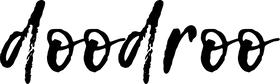

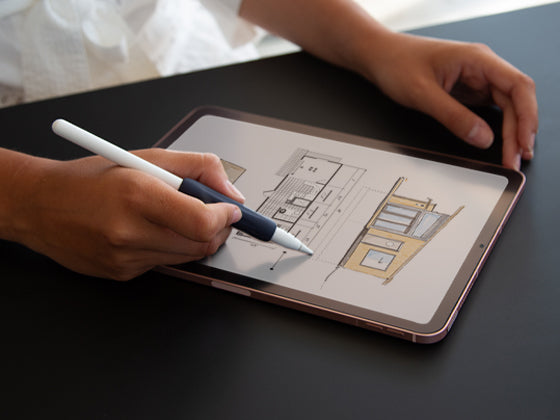


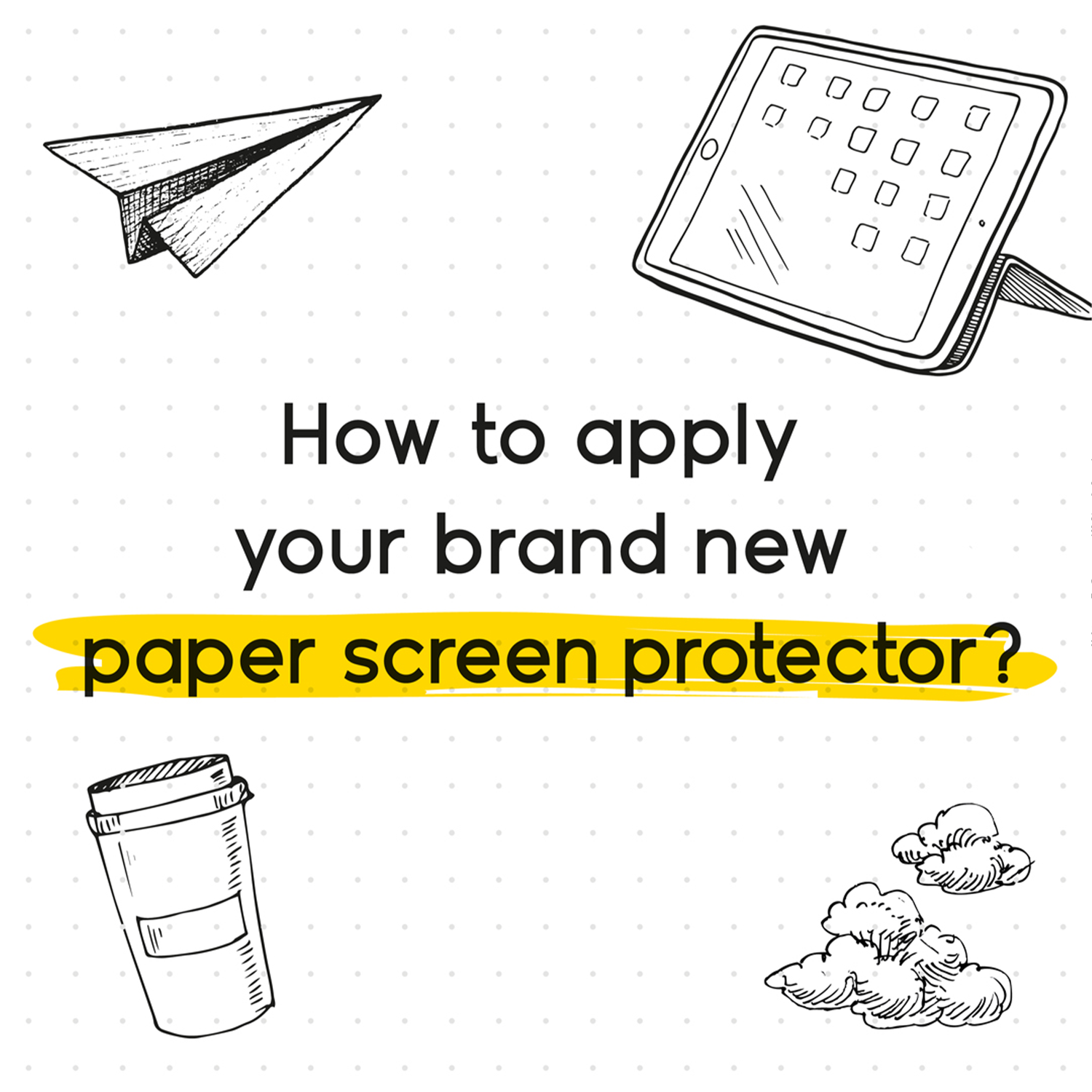

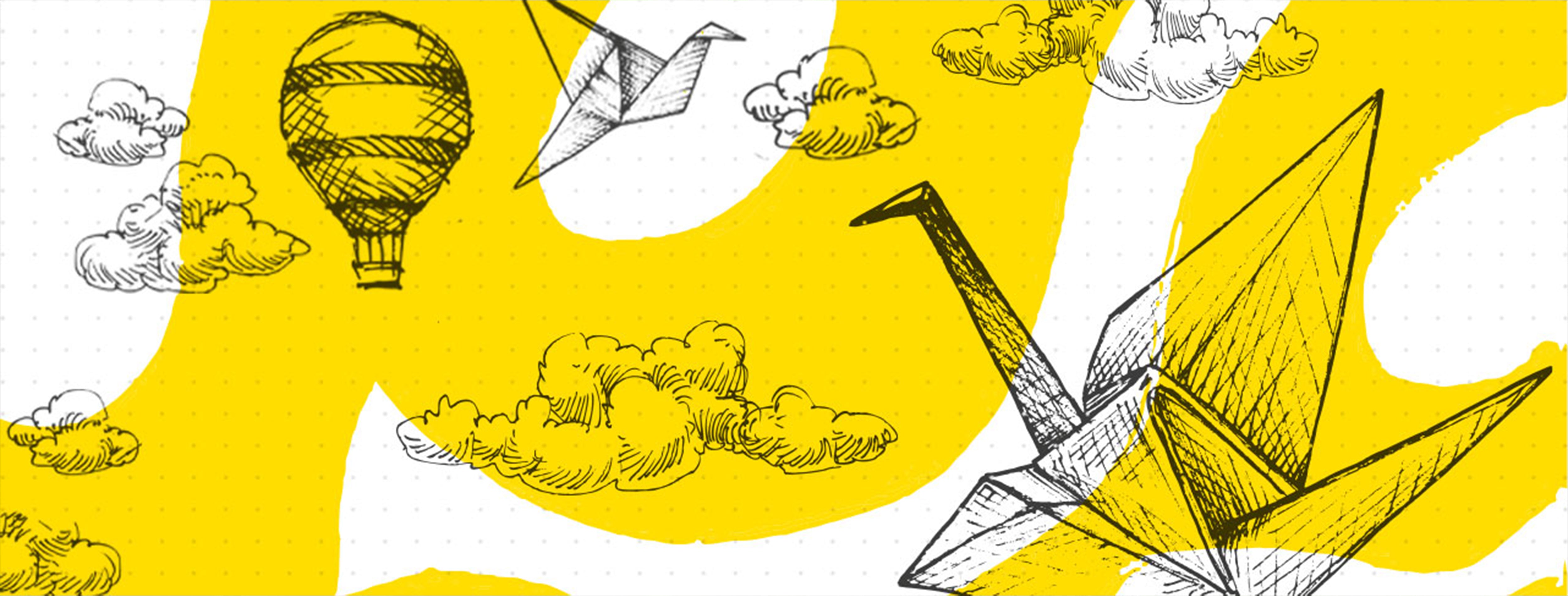
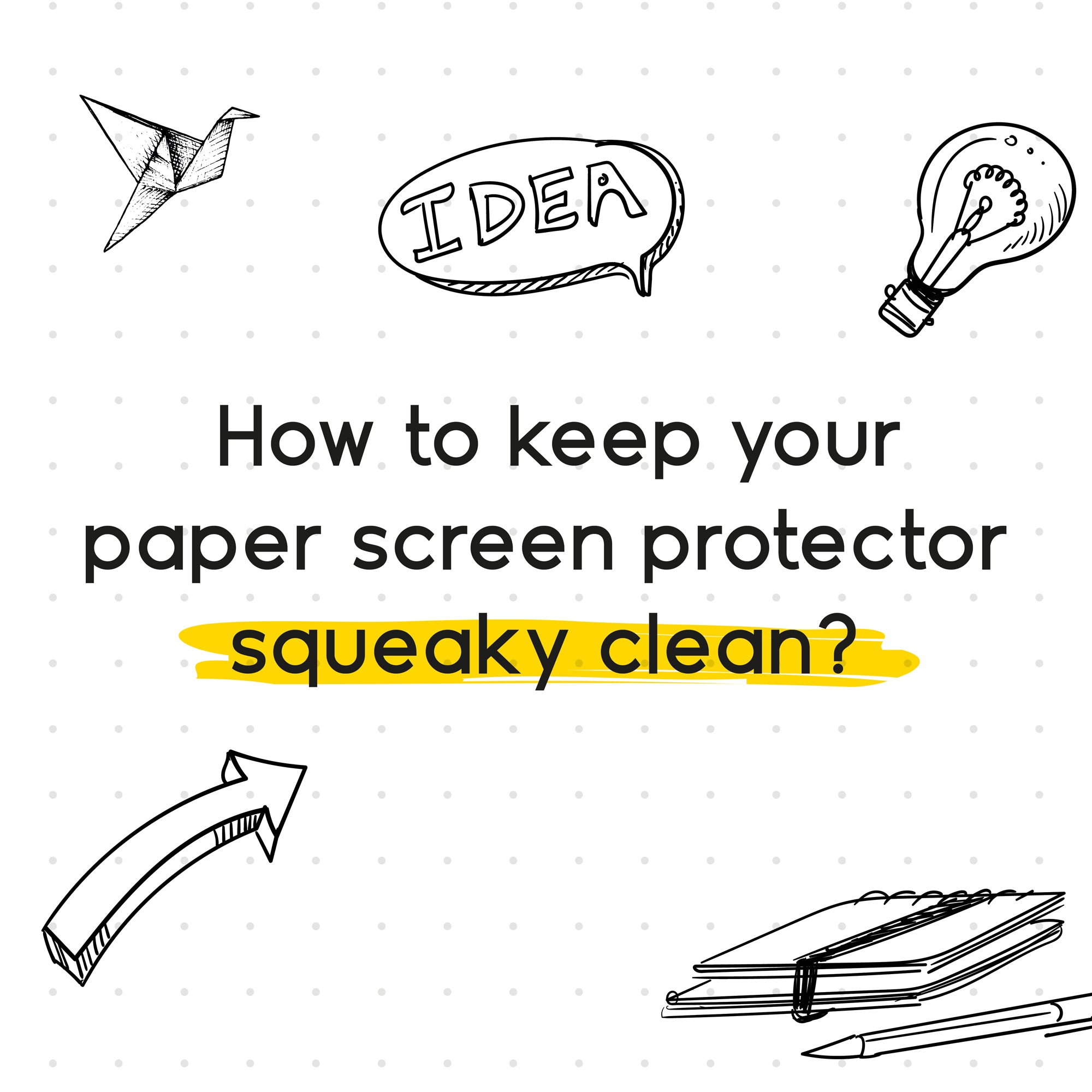
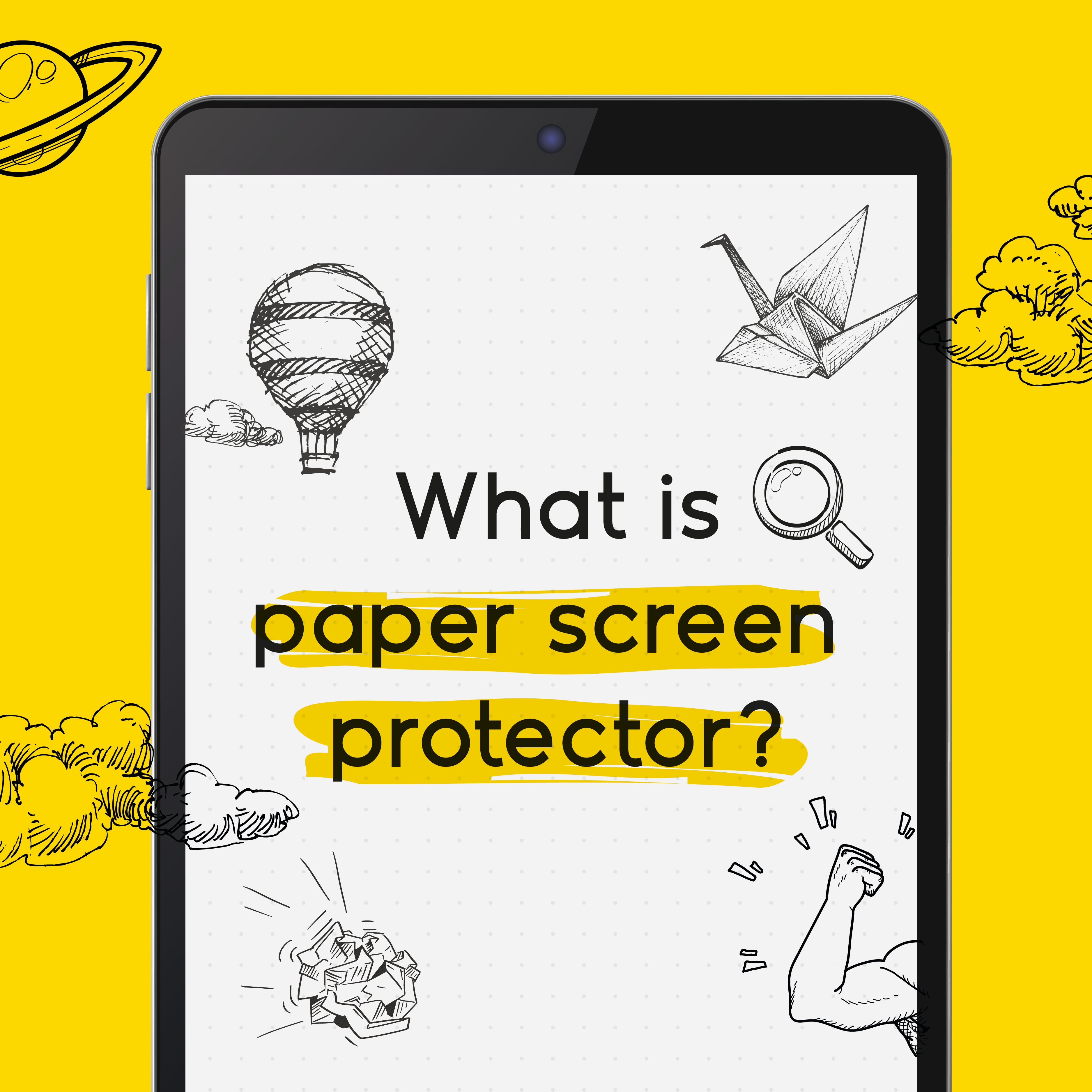
1 commento
Stéphane
I have a boox air 3c and I’m considering replacing it’s genuine-film because I find it too glassy. It is unclear in above instructions if one should “remove genuine-film first and then add doodroo-film” or “place directly doodroo-film on top of genuine one”. Thanks for your advice. I’ll consider having this done by a professional to avoid bubbles.
I have a boox air 3c and I’m considering replacing it’s genuine-film because I find it too glassy. It is unclear in above instructions if one should “remove genuine-film first and then add doodroo-film” or “place directly doodroo-film on top of genuine one”. Thanks for your advice. I’ll consider having this done by a professional to avoid bubbles.